"Το παλιό iPhone 4 της γυναίκας μου είναι απενεργοποιημένο και θέλω να το επαναφέρω για πώληση. Αλλά ξέχασα τον κωδικό πρόσβασης. Πώς μπορώ να επαναφέρω ένα κλειδωμένο iPhone."
Η επαναφορά εργοστασιακών ρυθμίσεων ενός iPhone είναι πολύ συνηθισμένη όταν θέλετε να πουλήσετε ένα παλιό iPhone ή να διορθώσετε το απενεργοποιημένο iPhone. Ωστόσο, εάν ξεχάσατε τον κωδικό πρόσβασης και το iPhone είναι κλειδωμένο, τότε φαίνεται ότι είναι πιο δύσκολο να το κάνετε αυτό. Σε αυτήν την ανάρτηση, έχουμε συλλέξει τέσσερις τρόπους για να σας βοηθήσουμε να επαναφέρετε ένα κλειδωμένο iPhone με το iTunes, με το iCloud και άλλες εφαρμογές τρίτων, ώστε να μπορείτε να χρησιμοποιήσετε το iPhone σας αφαιρώντας τον κωδικό πρόσβασης ή απλώς διαγράφοντας όλο το περιεχόμενο και τις ρυθμίσεις για να εγκαταλείψετε την iPhone.

Επαναφορά ενός κλειδωμένου iPhone
Κυκλοφόρησε το νέο σύστημα iOS 17. Προστέθηκαν αρκετά εντυπωσιακά χαρακτηριστικά. Για την αντιμετώπιση προβλημάτων iPhone, η μέθοδος επαναφοράς έχει βελτιωθεί. Εάν δεν καταφέρετε να εισαγάγετε τον κωδικό πρόσβασης μετά από πολλές προσπάθειες, το iPhone σας θα κλειδωθεί και μπορείτε να το σκουπίσετε χωρίς εργαλεία τρίτων, αρκεί να θυμάστε τον κωδικό πρόσβασης Apple ID σας.
Βήμα 1 Αφού δοκιμάσατε λάθος κωδικούς πρόσβασης πολλές φορές, θα δείτε το Κλείδωμα ασφαλείας παρατηρήσετε.
Βήμα 2 Πατήστε Διαγραφή iPhone στην κάτω δεξιά γωνία.
Βήμα 3 Επιβεβαιώστε στο Αγγίξτε διαγράψετε.
Βήμα 4 Εισαγάγετε τον κωδικό πρόσβασης Apple ID για να αποσυνδεθείτε από το iPhone σας.
Βήμα 5 Πατήστε ξανά Διαγραφή για να επιβεβαιώσετε τη συνέχεια της διαδικασίας.
Βήμα 6 Περιμένετε να επανεκκινηθεί το iPhone σας και ρυθμίστε το από την αρχή.
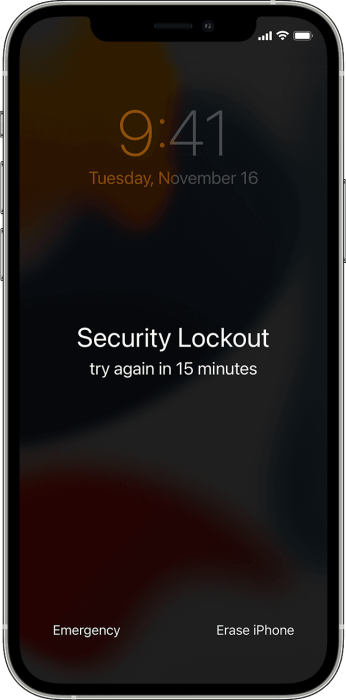
Σε αυτήν τη μέθοδο, ένα πράγμα που πρέπει να βεβαιωθείτε είναι ότι έχετε συγχρονίσει το iPhone σας με τον υπολογιστή με το iTunes.
Βήμα 1 Συνδέστε το κλειδωμένο iPhone στον υπολογιστή που έχετε συγχρονίσει με το iTunes.
Βήμα 2 Εκτελέστε το iTunes και δημιουργήστε αντίγραφα ασφαλείας του iPhone στο iTunes για τα τρέχοντα δεδομένα στο iPhone. Κάντε κλικ στην επιλογή "Δημιουργία αντιγράφων ασφαλείας τώρα" στην ενότητα "Δημιουργία αντιγράφων ασφαλείας".
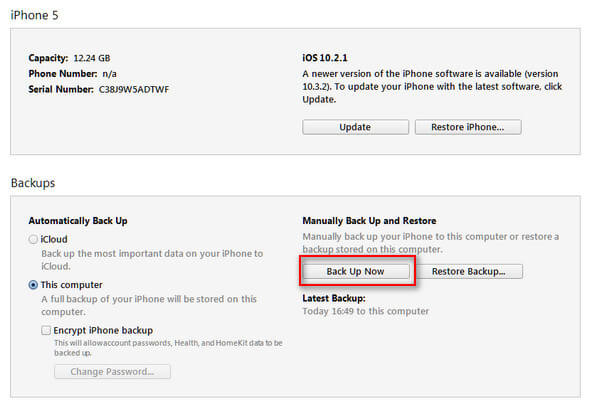
Βήμα 3 Αφού δημιουργήσετε το αντίγραφο ασφαλείας, κάντε κλικ στο "Επαναφορά iPhone" για να ξεκινήσετε να ακολουθείτε τις οδηγίες που εμφανίζονται στην οθόνη για να επαναφέρετε το iPhone σας στις εργοστασιακές ρυθμίσεις.
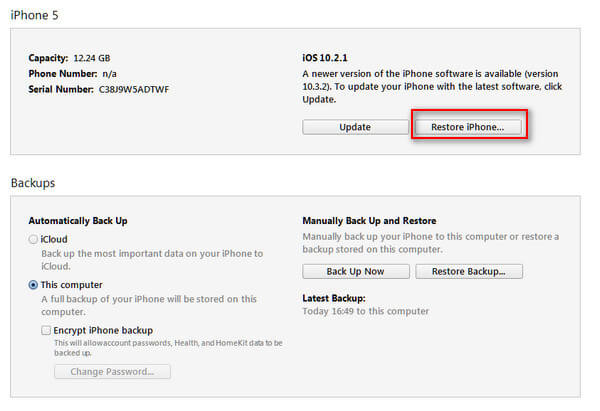
Βήμα 4 Το iPhone σας θα επαναφερθεί στην "Οθόνη Ρύθμισης". Απλώς πατήστε "Επαναφορά από το αντίγραφο ασφαλείας του iTunes" για να επαναφέρετε το αντίγραφο ασφαλείας που δημιουργήσατε μόλις τώρα στο iPhone.

Σημείωση: Οι τρόποι που μοιραζόμαστε εδώ για να ξεκλειδώσετε ένα iPhone κλειδωμένο με κωδικό πρόσβασης και όχι με κλειδωμένη κάρτα SIM. Για λεπτομέρειες σχετικά με το iPhone με κλειδωμένο SIM, απλώς επισκεφτείτε Ξεκλείδωμα SIM iPhone.
Όταν το iPhone σας είναι κλειδωμένο και δεν έχετε συγχρονίσει ποτέ με το iTunes, μπορείτε να ακολουθήσετε αυτήν τη μέθοδο για να επαναφέρετε τις εργοστασιακές ρυθμίσεις του κλειδωμένου iPhone.
Βήμα 1 Εκτελέστε το iTunes στον υπολογιστή σας και συνδέστε το iPhone σας στον υπολογιστή με το καλώδιο USB.
Βήμα 2 Βάλτε το iPhone σε λειτουργία ανάκτησης
iPhone 6s και παλαιότερες εκδόσεις: Πατήστε παρατεταμένα τα κουμπιά "Sleep/Wake" και "Home" ταυτόχρονα, αφήστε τα μέχρι να δείτε το λογότυπο της Apple.
iPhone 7/7 Plus/8/8 Plus: Πατήστε παρατεταμένα τα κουμπιά "Sleep/Wake" και "Volume Down" ταυτόχρονα, αφήστε τα μέχρι να δείτε το λογότυπο της Apple.
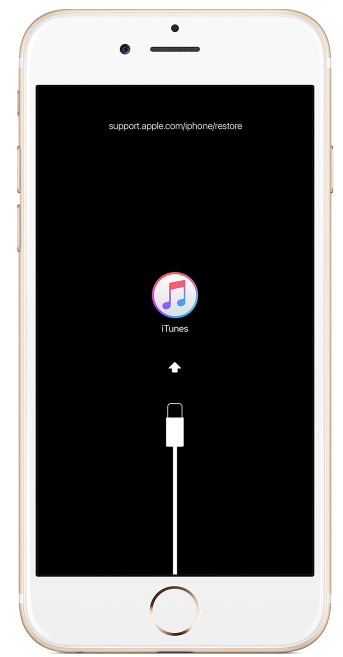
Βήμα 3 Επαναφορά iPhone
Κάντε κλικ στο "Επαναφορά" από το αναδυόμενο παράθυρο που λέει "Υπάρχει πρόβλημα με το iPhone "iPhone XX" που απαιτεί ενημέρωση ή επαναφορά του".

Στη συνέχεια, το iTunes θα πραγματοποιήσει λήψη του λογισμικού για το κλειδωμένο iPhone σας και απλώς πρέπει να περιμένετε υπομονετικά για έξοδο από τη λειτουργία ανάκτησης.
Με αυτόν τον τρόπο, πρέπει να ενεργοποιήσετε το "Find My iPhone" στο iPhone σας και να θυμάστε τον λογαριασμό iCloud.
Βήμα 1 Πηγαίνετε στο https://www.icloud.com/find, συνδεθείτε στο Apple ID και τον κωδικό πρόσβασής σας.
Βήμα 2 Κάντε κλικ στην αναπτυσσόμενη λίστα "Όλες οι συσκευές" και βρείτε το iPhone σας.
Βήμα 3 Κάντε κλικ στο "Διαγραφή iPhone XX" για να διαγράψετε όλο το περιεχόμενο και τις ρυθμίσεις από το iPhone σας, συμπεριλαμβανομένου του κωδικού πρόσβασης.

Εάν έχετε την ατυχία να ξεχάσετε τον κωδικό πρόσβασης iCloud ή δεν έχετε συγχρονιστεί ποτέ με το iTunes, ακόμη και χωρίς iTunes, τότε μπορείτε να χρησιμοποιήσετε αυτό Αποκατάσταση συστήματος iOS για να σας βοηθήσουμε να επαναφέρετε το κλειδωμένο iPhone στις εργοστασιακές ρυθμίσεις διαγράφοντας όλα τα δεδομένα.
Βήμα 1 Εκτελέστε την αποκατάσταση συστήματος iOS στον υπολογιστή σας. Επιλέξτε "Περισσότερα εργαλεία"> "Αποκατάσταση συστήματος iOS".

Βήμα 2 Ακολουθήστε τις οδηγίες της οθόνης για να θέσετε το iPhone σας σε λειτουργία ανάκτησης.

Βήμα 3 "Επιβεβαίωση" για να επιλέξετε τις σωστές πληροφορίες. Στη συνέχεια, κάντε κλικ στην επιλογή "Επιδιόρθωση" για να ξεκινήσετε να διορθώνετε το iPhone σας στην εργοστασιακή επαναφορά

Εδώ, έχουν παρουσιαστεί τέσσερις τρόποι επαναφοράς ενός κλειδωμένου iPhone χωρίς κωδικό πρόσβασης. Περισσότερες συμβουλές είναι ευπρόσδεκτες για τη βελτίωση αυτής της ανάρτησης για να βοηθήσετε περισσότερους ανθρώπους.
Εάν χάσατε το Apple ID σας, μπορείτε να διαβάσετε αυτήν τη σελίδα επαναφέρετε το Apple ID με λεπτομερή βήματα.